Autor:
John Pratt
Datum Stvaranja:
11 Veljača 2021
Datum Ažuriranja:
1 Srpanj 2024

Sadržaj
- Kročiti
- Metoda 1 od 3: Dizajn koncepta
- Metoda 2 od 3: Stvorite dijagram toka u programu Excel
- 3. metoda od 3: Stvorite dijagram toka u programu Word
Dijagram toka pomoć je u raščlanjivanju teško razumljivog procesa na brojne dostupne koncepte. Stvaranje uspješnog dijagrama toka uključuje uravnoteženje podataka koje želite prenijeti i jednostavnosti s kojima ih prezentirate. Da biste u programu Excel stvorili dijagram pare, morate stvoriti mrežu, povezati oblike u izborniku Oblici i dodati tekst. Da biste stvorili dijagram toka u programu Word, morate stvoriti platno, aktivirati mrežu, stvoriti i međusobno povezati oblike s izbornika Oblici i dodati tekst.
Kročiti
Metoda 1 od 3: Dizajn koncepta
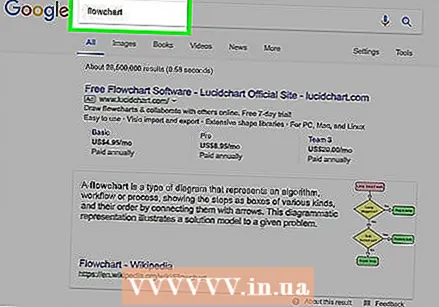 Zapišite svoje glavne pojmove. Ključ uspješnog dijagrama toka je čitljivost. Uvjerite se da su vaši temeljni koncepti jednostavni i da se prijelaz s razumijevanja na razumijevanje objasni u jednostavnim koracima.
Zapišite svoje glavne pojmove. Ključ uspješnog dijagrama toka je čitljivost. Uvjerite se da su vaši temeljni koncepti jednostavni i da se prijelaz s razumijevanja na razumijevanje objasni u jednostavnim koracima. - Obavezno imajte na umu jasno istaknutu krajnju točku za grafikon. To pomaže povećati čitljivost.
 Odlučite se između standardnog izgleda ili raspona za plivanje. Standardna dijagram toka dijeli postupak na ključne koncepte i potrebne radnje. Ako ste uključili više grupa u postupak kako je naznačeno na dijagramu toka, raspored plavača može vam pomoći pokazati tko što treba raditi. Svaka shema toka stavlja se u "Posao" grupe odgovorne za izvršavanje određenog zadatka (marketing, prodaja, HR itd.).
Odlučite se između standardnog izgleda ili raspona za plivanje. Standardna dijagram toka dijeli postupak na ključne koncepte i potrebne radnje. Ako ste uključili više grupa u postupak kako je naznačeno na dijagramu toka, raspored plavača može vam pomoći pokazati tko što treba raditi. Svaka shema toka stavlja se u "Posao" grupe odgovorne za izvršavanje određenog zadatka (marketing, prodaja, HR itd.). - Karte plivača obično se postavljaju vodoravno ili okomito. Polazna točka je gornji lijevi kut grafikona.
- Dijagrame plivanja može biti teško dizajnirati kada imate više koncepata razmijenjenih između različitih odjela. To dovodi do neurednih dijagrama.
 Postavite svoj dijagram toka. Prije nego što započnete s dizajniranjem dijagrama toka pomoću softvera, razradite ga na komadu papira. Postavite početne koncepte na vrh i dalje proširite donji dijagram.
Postavite svoj dijagram toka. Prije nego što započnete s dizajniranjem dijagrama toka pomoću softvera, razradite ga na komadu papira. Postavite početne koncepte na vrh i dalje proširite donji dijagram. - Većina dijagrama toka djeluje na jednostavnom binarnom principu. U onim točkama procesa u kojima se javljaju varijacije, čitatelju se postavlja pitanje da ili ne. Odgovor će čitatelja odvesti do ispravnog razumijevanja.
- Koristite različite oblike za predstavljanje različitih vrsta koncepata ili odluka. Dodavanje vizualnih znakova pomoći će povećati čitljivost i razumijevanje.
 Razbiti složene procese. Ako se dijelovi vašeg dijagrama tijeka prepune, stavite potproces u novi dijagram toka. Dodajte tekstni okvir kao referencu da biste potproces smjestili u izvorni dijagram toka i kako bi se čitatelj mogao vratiti na njega kada pregledava proširenje.
Razbiti složene procese. Ako se dijelovi vašeg dijagrama tijeka prepune, stavite potproces u novi dijagram toka. Dodajte tekstni okvir kao referencu da biste potproces smjestili u izvorni dijagram toka i kako bi se čitatelj mogao vratiti na njega kada pregledava proširenje.
Metoda 2 od 3: Stvorite dijagram toka u programu Excel
 Stvorite mrežu. Excel proračunske tablice imaju stanice koje su šire nego što su zadane. Da biste stvorili jedinstveni dijagram toka, morat ćete kvadrirati ćeliju. To radite klikom na gumb Odaberi sve ćelije u gornjem lijevom kutu proračunske tablice.
Stvorite mrežu. Excel proračunske tablice imaju stanice koje su šire nego što su zadane. Da biste stvorili jedinstveni dijagram toka, morat ćete kvadrirati ćeliju. To radite klikom na gumb Odaberi sve ćelije u gornjem lijevom kutu proračunske tablice. - Desnom tipkom miša kliknite bilo koji naslov stupca i na izborniku odaberite Širina stupca. Unesite 2.14 u polje i pritisnite Enter. To čine kvadrate svih stanica.
- Uključite Snap to Grid iz izbornika Align (grupa Arrange) na kartici Layout Page. Ovo će promijeniti veličinu objekata koje izradite kako bi odgovarali mreži, čineći oblike jednoličnim.
 Postavite margine. Ako želite izvesti proračunsku tablicu u Word ili neki drugi program, provjerite jesu li margine iste. Prilagodite margine u izborniku Margine (u grupi Page Setup) na kartici Layout Page tako da odgovaraju programu u koji ćete ga izvoziti.
Postavite margine. Ako želite izvesti proračunsku tablicu u Word ili neki drugi program, provjerite jesu li margine iste. Prilagodite margine u izborniku Margine (u grupi Page Setup) na kartici Layout Page tako da odgovaraju programu u koji ćete ga izvoziti. - Orijentaciju dokumenta (portret ili pejzaž) možete prilagoditi pomoću Orijentacija (u grupi Postavljanje stranice) na kartici Izgled stranice. Dijagrami toka koji slijevaju slijeva udesno trebaju biti u vodoravnoj orijentaciji.
 Napravite oblike. Kliknite karticu Umetanje i odaberite izbornik Oblici (u grupi Ilustracije). Odaberite oblik koji želite koristiti i mišem nacrtajte veličinu okvira. Nakon što stvorite oblik, možete prilagoditi njegovu boju i obrise pomoću alata na kartici Oblik koja se otvara.
Napravite oblike. Kliknite karticu Umetanje i odaberite izbornik Oblici (u grupi Ilustracije). Odaberite oblik koji želite koristiti i mišem nacrtajte veličinu okvira. Nakon što stvorite oblik, možete prilagoditi njegovu boju i obrise pomoću alata na kartici Oblik koja se otvara.  Dodaj tekst. Da biste dodali tekst oblicima, kliknite središte oblika i počnite tipkati. Font i stil možete prilagoditi na kartici Početna. Tekst neka bude kratak i precizan te neka bude čitljiv.
Dodaj tekst. Da biste dodali tekst oblicima, kliknite središte oblika i počnite tipkati. Font i stil možete prilagoditi na kartici Početna. Tekst neka bude kratak i precizan te neka bude čitljiv.  Spojite oblike. Otvorite izbornik Oblici na kartici Umetanje. Odaberite stil linije koji najbolje odgovara vašim potrebama. Zadržite pokazivač miša iznad prvog oblika. Vidjet ćete da se na crti pojavljuje mali crveni kvadrat koji pokazuje gdje se linije mogu spojiti.
Spojite oblike. Otvorite izbornik Oblici na kartici Umetanje. Odaberite stil linije koji najbolje odgovara vašim potrebama. Zadržite pokazivač miša iznad prvog oblika. Vidjet ćete da se na crti pojavljuje mali crveni kvadrat koji pokazuje gdje se linije mogu spojiti. - Započnite liniju u crvenom okviru i povucite je do drugog oblika.
- Crveni okviri pojavljuju se i na drugom obliku. Postavite krajnju točku crte na jedan od ovih crvenih kvadrata.
- Oblici su sada međusobno povezani. Ako pomaknete jedan od oblika, linija ostaje povezana s drugim oblikom i kut se u skladu s tim mijenja.
- Dodajte naslov poveznim crtama umetanjem polja Tekst, koje se nalazi na kartici Umetanje.
 Preuzmite predložak. Umjesto postavljanja dijagrama toka od nule, na mreži je dostupno nekoliko različitih Excel predloga i čarobnjaka, besplatnih i komercijalnih, za upotrebu. Mnogi od njih uzimaju većinu posla s vaših ruku kada je u pitanju izrada dijagrama toka.
Preuzmite predložak. Umjesto postavljanja dijagrama toka od nule, na mreži je dostupno nekoliko različitih Excel predloga i čarobnjaka, besplatnih i komercijalnih, za upotrebu. Mnogi od njih uzimaju većinu posla s vaših ruku kada je u pitanju izrada dijagrama toka.
3. metoda od 3: Stvorite dijagram toka u programu Word
 Dodajte platno za crtanje. Najjednostavniji način izrade dijagrama toka u Wordu je prvo stvoriti platno za crtanje. Crtanje platna nudi veću slobodu u radu s oblicima i omogućuje brojne funkcije koje obično nisu dostupne, poput povezivanja linija.
Dodajte platno za crtanje. Najjednostavniji način izrade dijagrama toka u Wordu je prvo stvoriti platno za crtanje. Crtanje platna nudi veću slobodu u radu s oblicima i omogućuje brojne funkcije koje obično nisu dostupne, poput povezivanja linija. - Kliknite Umetni u glavnom izborniku. Odaberite Shapes u grupi Illustrations, a zatim kliknite New Canvas na dnu izbornika. U vašem će se dokumentu pojaviti prozor platna. Možete promijeniti veličinu platna povlačenjem uglova.
 Aktivirajte mrežu. Pomoću rešetke možete izraditi oblike jednake veličine. Aktivirajte ga klikom na platno. Na kartici Oblik kliknite Poravnaj i odaberite Postavke mreže. Označite okvire za prikaz linija rešetke i poravnavanje objekata s mrežom.
Aktivirajte mrežu. Pomoću rešetke možete izraditi oblike jednake veličine. Aktivirajte ga klikom na platno. Na kartici Oblik kliknite Poravnaj i odaberite Postavke mreže. Označite okvire za prikaz linija rešetke i poravnavanje objekata s mrežom.  Napravite oblike. Provjerite je li platno aktivno. Kliknite karticu Umetanje i odaberite izbornik Oblici (u grupi Ilustracije). Odaberite oblik koji želite dodati i mišem nacrtajte veličinu okvira. Nakon što stvorite oblik, možete prilagoditi njegovu boju i obrise pomoću alata na kartici Oblik koja se otvara.
Napravite oblike. Provjerite je li platno aktivno. Kliknite karticu Umetanje i odaberite izbornik Oblici (u grupi Ilustracije). Odaberite oblik koji želite dodati i mišem nacrtajte veličinu okvira. Nakon što stvorite oblik, možete prilagoditi njegovu boju i obrise pomoću alata na kartici Oblik koja se otvara.  Dodaj tekst. Da biste dodali tekst obliku u programu Word 2007, desnom tipkom miša kliknite oblik i na izborniku odaberite Dodaj tekst. U programu Word 2010/2013 kliknite oblik i počnite tipkati. Font i stil možete prilagoditi na kartici Početna.
Dodaj tekst. Da biste dodali tekst obliku u programu Word 2007, desnom tipkom miša kliknite oblik i na izborniku odaberite Dodaj tekst. U programu Word 2010/2013 kliknite oblik i počnite tipkati. Font i stil možete prilagoditi na kartici Početna. 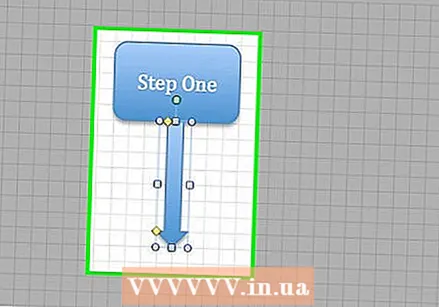 Spojite oblike. Otvorite izbornik Oblici na kartici Umetanje. Odaberite stil linije koji najbolje odgovara vašim potrebama. Zadržite pokazivač miša iznad prvog oblika. Na rubu će se pojaviti vaši crveni kvadratići, naznačujući gdje se linije mogu spojiti.
Spojite oblike. Otvorite izbornik Oblici na kartici Umetanje. Odaberite stil linije koji najbolje odgovara vašim potrebama. Zadržite pokazivač miša iznad prvog oblika. Na rubu će se pojaviti vaši crveni kvadratići, naznačujući gdje se linije mogu spojiti. - Započnite liniju u crvenom okviru i povucite je do drugog oblika.
- Crveni okviri pojavljuju se i na drugom obliku. Postavite krajnju točku crte na jedan od ovih crvenih kvadrata.
- Oblici su sada međusobno povezani. Ako pomaknete jedan od oblika, linija ostaje povezana s drugim oblikom i kut se u skladu s tim mijenja.
- Dodajte naslov poveznim crtama umetanjem polja Tekst, koje se nalazi na kartici Umetanje.



